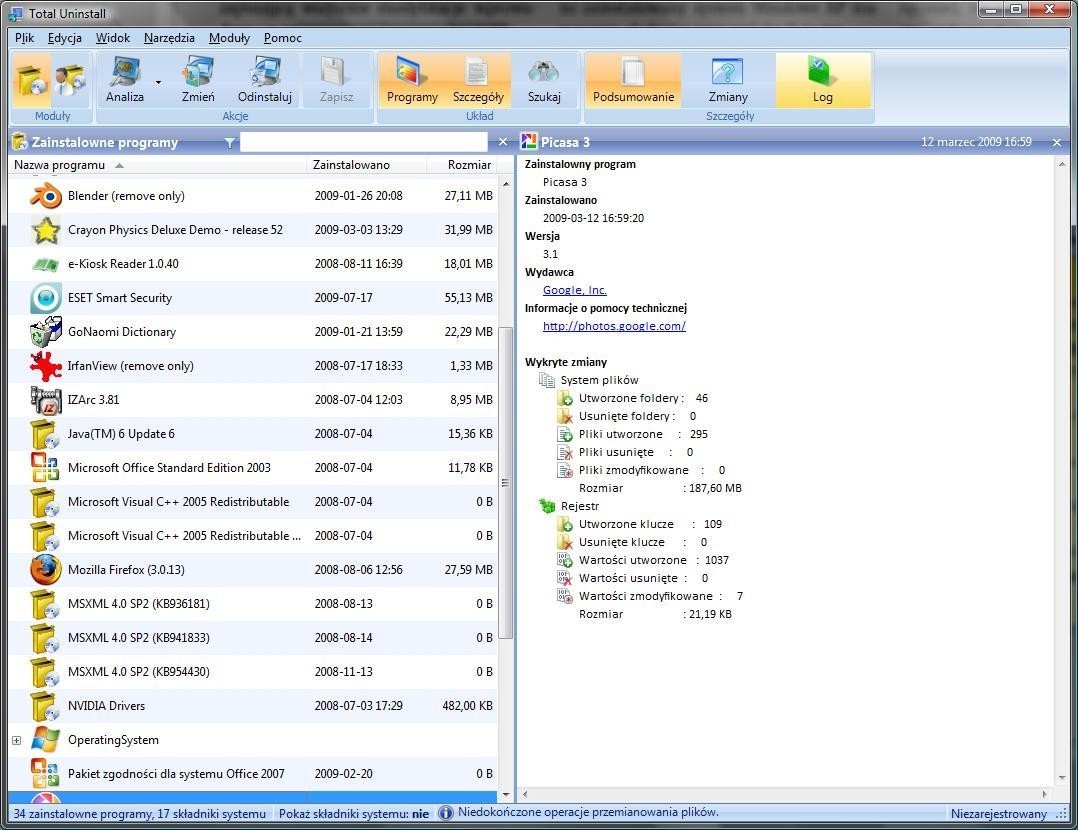Oczyszczanie: O wiele skuteczniejsze od Windows
Podczas testu sprawdzaliśmy, jak aplikacje radzą sobie z dwoma problemami, które często pojawiają się w trakcie instalowania aplikacji. Podczas instalacji programu antywirusowego wymagane jest ponowne uruchomienie komputera, co bywa kłopotliwe dla funkcji śledzących zmiany. A służący do zarządzania zbiorami nagrań pakiet iTunes instaluje równocześnie aż 5 osobnych programów ( iTunes, QuickTime, Apple Updater, usługę sieciową Bonjour i moduł synchronizacji z iPodem), wprowadzając tym samym zawrotną liczbę 12 579 zmian w Rejestrze i tworząc 2746 plików. Dla porównania świeżo zainstalowany system Windows XP ma w sumie około 174 000 wpisów Rejestru.
Uzyskane wyniki pokazują, że przynajmniej część profesjonalnych dezinstalatorów znacznie przewyższa pod względem skuteczności standardową funkcję Windows, zwłaszcza jeżeli chodzi o cofanie zmian w Rejestrze. Nadzorowanie zmian okazuje się więc właściwym rozwiązaniem. Oprócz tego mechanizmu, testowane programy wykorzystują również procedury dezinstalacyjne poszczególnych aplikacji – jedynie dezinstalator firmy Ashampoo działa całkowicie samodzielnie. Brakuje mu jednak skuteczności: nie był on w stanie poprawnie zakończyć aktywnych procesów odinstalowywanych programów, na przykład skanera antywirusowego (czego nie da się zrobić ręcznie), co uniemożliwiało mu usunięcie wykorzystywanych przez nie plików. W rezultacie po dezinstalacji pozostawało jeszcze więcej śmieci niż wówczas, gdybyśmy w tym celu skorzystali ze standardowej funkcji Windows. Z kolei aplikacja Your Uninstaller nie poradziła sobie z zadaniem powtórnego uruchomienia systemu podczas instalacji antywirusa. Śledzenie zmian zostało przerwane, przez co nie wszystkie modyfikacje zostały odnotowane i skuteczność aplikacji podczas odinstalowywania drastycznie spadła. Za to w przypadku usuwania iTunes narzędzie uzyskało bardzo dobry wynik.
Najskuteczniejsze czyszczenie gwarantuje Total Uninstall. Ta aplikacja pozostawiała na dysku najmniej śmieci i jako jedyny program w teście podczas obu dezinstalacji wykazała się ponad 90-procentową skutecznością w cofaniu zmian w Rejestrze. Ponadto Total Uninstall potraktował wszystkie 5 komponentów iTunes jako jeden program. Poza nim w ten sposób działał jedynie Ashampoo Uninstaller – pozostałe testowane programy wymagały od nas usuwania kolejnych podprogramów osobno.
Śledzenie zmian: Nie zawsze optymalne
O ile nasz zwycięzca okazał się niedościgniony, jeśli chodzi o skuteczność w usuwaniu programów, to jego funkcja śledzenia zmian wymaga dopracowania – podczas instalowania każdego programu trzeba ją włączać ręcznie. W specjalnym kreatorze tworzy się zapis stanu systemu przed i po instalacji oraz ręcznie wybiera plik instalacyjny. Jak pokazuje konkurencja, istnieją znacznie wygodniejsze rozwiązania. Advanced Uninstaller i Ashampoo Uninstaller obserwują wszystkie pliki wykonywalne mające w nazwie “setup” lub “install” i zapisują zmiany wprowadzane w systemie podczas ich działania. Funkcja śledzenia nie zadziała jednak, jeśli instalacja zostanie automatycznie uruchomiona po włożeniu do czytnika płyty DVD – w takim przypadku trzeba wybrać plik ręcznie. Jedynie Your Uninstaller nadzoruje wszystkie instalacje.
Niezależnie od tego, który program wybierzemy, musimy pamiętać, że w trakcie działania funkcji śledzącej nie powinny być uruchamiane żadne aplikacje poza instalatorem. W przeciwnym razie dezinstalator może zapisać w protokole zmiany niemające nic wspólnego z trwającym procesem instalacji. Ponadto przed zakończeniem monitorowania warto przynajmniej raz uruchomić świeżo zainstalowany program, gdyż podczas pierwszego startu często są dokonywane kolejne modyfikacje Rejestru, na przykład związane ze zmianami konfiguracji aplikacji lub inicjalizacją niektórych funkcji.
Dodatki: Walka z pozostałościami
Nasze programy dadzą sobie radę również wtedy, gdy chcemy usunąć program zainstalowany bez włączonego śledzenia zmian. Przykładowo zwycięski Total Uninstall potrafił, analizując wybraną aplikację, wykryć nawet 95 proc. związanych z nią zmian w Rejestrze i systemie plików. Jego twórcy zrezygnowali jednak z jakichkolwiek funkcji dodatkowych. Konkurenci nie dysponują podobną analizą, oferują za to inne możliwości, na przykład zarządzanie programami uruchamianymi podczas startu systemu czy usuwanie śladów korzystania z przeglądarki (plików cookie, historii itd.).
Twórcy narzędzia Advanced Uninstaller poszli o krok dalej, oddając do naszej dyspozycji rozbudowany pakiet czyszczący wyposażony w aplikacje do konserwacji Rejestru, nieodwracalnego usuwania plików oraz funkcje zarządzania pozycjami menu Start i wyszukiwania dublujących się plików. Dzięki temu programowi możemy kontrolować nawet wtyczki do Firefoksa i Internet Explorera.
Podsumowanie
Dzięki funkcji śledzenia zmian płatne dezinstalatory radzą sobie z oczyszczaniem komputera znacznie lepiej niż Windows czy ich darmowe odpowiedniki. Najbardziej godne uwagi są narzędzia Total Uninstall, mający najwyższą skuteczność usuwania programów, oraz Advanced Uninstaller, oferujący liczne funkcje dodatkowe.
Podobne programy:
CCleaner – optymalizacja i oczyszczanie systemu
HDCleaner – porządkowanie dysku twardego
RegSeeker – gruntowne czyszczenie Windows
Revo Uninstaller – najlepszy darmowy dezinstalator z wieloma funkcjami dodatkowymi
Wise Registry Cleaner – oczyszczanie Rejestru